PhotoShop的10大误区
一、使用错误的图像模式
操作菜单变成灰色?颜色看起来不对劲?当你遇到这些问题的时候,应该停下来,不要再编辑。这些可 能就是使用错误的图像模式而引起的问题。在主菜单中选择“图像>模式”,在这里确保选择正确的图像模式。如果你不知道应该选择哪种图片模式,那么请 选择RGB模式吧!因为有99%的机会,图像采用RGB模式比较适合,原因如下:
任何网络图片都会以RGB模式显示图片;
数码图片以RGB模式被捕捉,因此应在RGB模式下编辑;
大部分工具和滤镜只能在RGB模式下使用;
RGB模式和CMYK模式之间不能实现无损耗转换。CMYK模式与RGB模式处理图片颜色的方法完全不一样。CMYK模式更像是对色彩的削弱。比如使用油漆工具,在CMYK模式下,多种颜色的混合会有变得暗淡的效果,而在RGB模式下则是变得明亮。
下图为同一图片在RGB模式和CMYK模式下不同的显色效果。
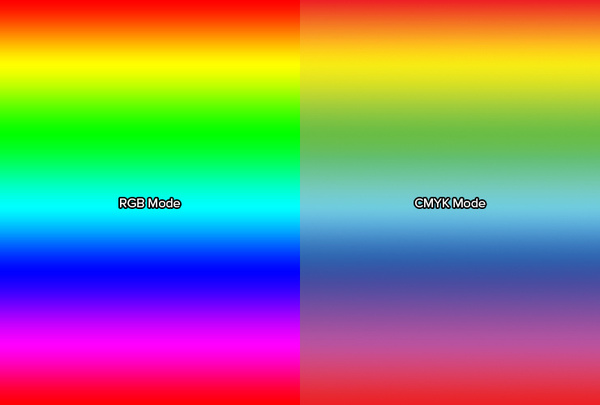
但是如果需要将PS中的图片打印出来,是不是仍然不应该使用CMYK模式呢?这个要看情况而定。 对图片而言,基本无需转换为CMYK模式的,因为它们总是以RGB模式来保存。并且现在购置的打印机基本都是采用自带的配置模式将图片由RGB模式转换为 CMYK模式,再打印出来。因此,如果你需要打印一张RGB模式图片,直接让图片按打印机程序操作,在打印机中将RGB模式转换会比你在 Photoshop转换取得更佳的效果。
既然RGB模式如此强大,那么什么时候才会用到CMYK模式呢?答案是在打印工作名片、宣传画册 和其他印刷品的时候。在CMYK模式可以获得准确的色彩信息,并且对象选择专用油墨,比如像镀银色、镀金色和金属油墨色。如果选择了100%青色和50% 洋红,最后打印出来会得到色彩相差无几的印刷品。很多打印机会告诉你黑四色的价值所在。如果你想获得黑四色打印的效果,它未必会足够黑。黑四色会混合所有 油墨得到一种比单纯用黑色更黑的黑色。
CMYK模式可以完美地表现出你挑选的样本颜色,这就是它相对RGB模式的最大特点。

二、设置不适合的DPI
如果想在3000*2400像素的文件中,可以在300DPI下打印8*10像素的图片,但为什么仍然要设置DPI呢?
通常,一个32点的文字在72DPI会比在300DPI显得更加小一点。如果没有设置好文档的 DPI值,就会得不到想要的显示效果。这里举个例子,比如说你想将1*1英寸的PS图片放置在iPhone 6中,首先要做的就是找出iPhone 6的PPI(每英寸像素),将PPI设置为(iPhone 6为326PPI)Photoshop的DPI数值,这样当你将Photoshop制作的1*1英寸图片放置在iPhone 6的时候就能得到完美的显示效果。
将PS文档的DPI与显示设备的PPI值进行精确匹配,可以保证良好的显示效果。

三、创建过多的图层
早在Photoshop 7时代,人们会因为创建了一个有100个图层的PSD文档而觉得很牛X。但是如果不能建立完善的图层管理体系,过多地创建图层只会令图层面板变得混乱,你的工作效率也会相应降低。
相对于100个图层,尽量地减少创建图层可以令PSD文档体积更小,并且操作更加有效率。可以通 过智能对象、智能滤镜、图层蒙版和图层样式等工具,减少图层的创建数量。事实上,即使是单个图层,我们都可以完成很多复杂的处理操作。因此,当下一次使用 PS的时候,在保证图片质量的前提下,尝试尽可能地减少创建图层。
下面是一个图层减量化的例子:只有4个图层组成。
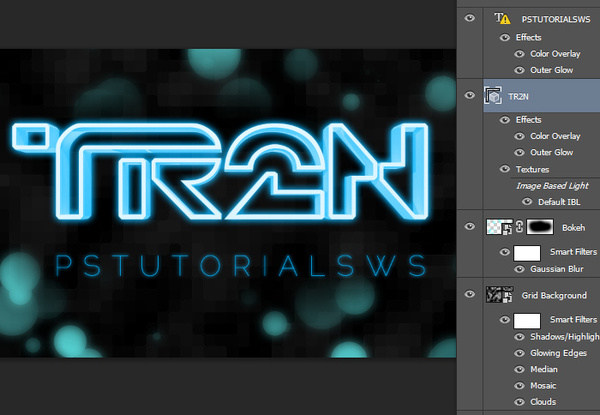
四、调整图层大小导致降低图片质量
有时候我们需要将图层格栅化处理,建议在栅格化之前将需要操作的图层转化为智能对象。因为当我们 调整格栅图层时,每次调整都会降低图像的显示质量。如果你再将图像拉大,你会发觉图像已经模糊不清。但是,当在智能对象中,你可以将图像随意缩小放大,并 且不需要担心图像显示质量的问题。

五、利用钢笔工具创建剪纸般的抠图
很多人建议采用钢笔工具创建图层蒙版。事实上,除非其他选择工具不好操作,钢笔工具依然会让你顺利添加图层蒙版。但这样做并不是全对的,因为钢笔工具应用于没有深度的场景,遮蔽矢量和3D渲染的时候会特别好用。但对于图片来说,采用钢笔工具会将图像弄得像剪纸一样。
如果在很小的像素下观察图片,你会发现钢笔工具遮蔽后没有出现完美锋利的边缘。相反,你会发现这些边缘会令图像的焦点和羽化效果消失掉。选择好选择工具,选择调整边缘工具,打开智能半径工具,这样就能自动捕捉不同的锐利边缘。
下图就是选择工具比钢笔工具更好的例子。

六、降低饱和度制作黑白照效果
降低图片饱和度或许是设计黑白照的最快方法,但这样会令图片失去深度。相反,可以尝试选用黑白色调整图层或者通道混合器调整图层。这样的方法会比只是单纯地调节饱和度带来更好的调整效果。
如下图所示,简单的去饱和图片会给人比较平淡无奇的感觉,而黑白调整图层就提供更多的可能性。
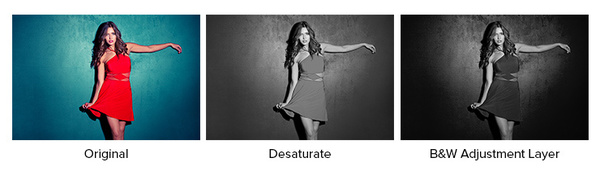
七、合并图层后使用修复工具和图章工具
知道修复笔刷、仿制图章和其他类似的工具是可以应用在一个单独的新建图层吗?通常我们都会将整个图层复制然后合并为一个图层,再进行后续操作。其实我们可以在这些工具的属性调节栏中勾选对所有图层取样,这样就能在新图层中完成操作。
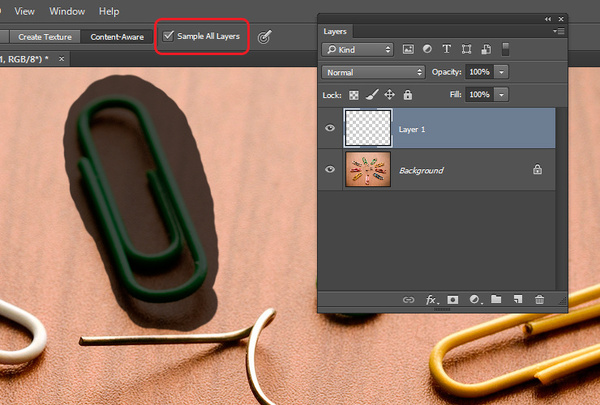
八、过度修饰图片导致很难看
过度地使用调整图层就如一条龙给它再穿龙袍,虽然看起来好像很酷,但到后来会感叹自己都干了些什 么事情。我们总是会不停地进行调整修饰,但是没来得及回头看看与原来效果的对比情况。因此,在下一次保存文档的时候,找个人帮帮忙看看,询问一下他们的意 见,或许会有很好的效果。如果你已经过度调整图层,还可以通过这些调整图层的不透明度,减淡调整效果。

九、修复亮度导致丢失高光和阴影细节
当调整照片曝光和对比度时,或许会掉失高光或者阴影部分的细节。对于这些可能会因为调整而掉失的细节部分,需要非常细心去关注。有时候,需要通过调节曲线替代亮度/对比度调整图层。

十、浪费血汗钱在显卡上
经过Photoshop CS6和CC版本的改进,Photoshop已经可以将GPU的性能基本完全发挥出来。如果你经常使用3D编辑和3D渲染,性能强劲的GPU将会为你节省 很多渲染的时间。另外,你的显卡,无论是AMD还是Nvidia的,都应至少配置512MB显存。如果你不是经常用3D功能,砸200美刀去买一块顶级视 频显卡是完全浪费的,因为对你平常的操作提升有限。如果想拥有强劲的GPU,来帮助你高效快速地完成创作,GeForce GTX 750 TI将是你的理想选择(仅供参考)。

更多PhotoShop的10大误区 相关文章请关注PHP中文网!

Alat AI Hot

Undresser.AI Undress
Apl berkuasa AI untuk mencipta foto bogel yang realistik

AI Clothes Remover
Alat AI dalam talian untuk mengeluarkan pakaian daripada foto.

Undress AI Tool
Gambar buka pakaian secara percuma

Clothoff.io
Penyingkiran pakaian AI

AI Hentai Generator
Menjana ai hentai secara percuma.

Artikel Panas

Alat panas

Notepad++7.3.1
Editor kod yang mudah digunakan dan percuma

SublimeText3 versi Cina
Versi Cina, sangat mudah digunakan

Hantar Studio 13.0.1
Persekitaran pembangunan bersepadu PHP yang berkuasa

Dreamweaver CS6
Alat pembangunan web visual

SublimeText3 versi Mac
Perisian penyuntingan kod peringkat Tuhan (SublimeText3)

Topik panas
 Bagaimana saya menggunakan Photoshop untuk mencipta grafik media sosial?
Mar 18, 2025 pm 01:41 PM
Bagaimana saya menggunakan Photoshop untuk mencipta grafik media sosial?
Mar 18, 2025 pm 01:41 PM
Butiran artikel menggunakan Photoshop untuk grafik media sosial, meliputi persediaan, alat reka bentuk, dan teknik pengoptimuman. Ia menekankan kecekapan dan kualiti dalam penciptaan grafik.
 Bagaimanakah saya menyediakan imej untuk kegunaan web di Photoshop (saiz fail, resolusi, ruang warna)?
Mar 13, 2025 pm 07:28 PM
Bagaimanakah saya menyediakan imej untuk kegunaan web di Photoshop (saiz fail, resolusi, ruang warna)?
Mar 13, 2025 pm 07:28 PM
Artikel membincangkan penyediaan imej untuk kegunaan web di Photoshop, memberi tumpuan kepada mengoptimumkan saiz fail, resolusi, dan ruang warna. Isu utama adalah mengimbangi kualiti imej dengan masa pemuatan cepat.
 Bagaimanakah saya menggunakan alat pemindahan kandungan dan kandungan yang menyedari kandungan Photoshop dengan berkesan?
Mar 13, 2025 pm 07:35 PM
Bagaimanakah saya menggunakan alat pemindahan kandungan dan kandungan yang menyedari kandungan Photoshop dengan berkesan?
Mar 13, 2025 pm 07:35 PM
Artikel membincangkan menggunakan alat pengisian kandungan dan memindahkan kandungan Photoshop dengan berkesan, menawarkan petua untuk memilih kawasan sumber, mengelakkan kesilapan, dan menyesuaikan tetapan untuk hasil yang optimum.
 Bagaimana saya menggunakan keupayaan penyuntingan video Photoshop?
Mar 18, 2025 pm 01:37 PM
Bagaimana saya menggunakan keupayaan penyuntingan video Photoshop?
Mar 18, 2025 pm 01:37 PM
Artikel ini menerangkan cara menggunakan Photoshop untuk penyuntingan video, memperincikan langkah -langkah untuk mengimport, mengedit, dan mengeksport video, dan menonjolkan ciri -ciri utama seperti panel garis masa, lapisan video, dan kesan.
 Bagaimana saya menentukur monitor saya untuk warna yang tepat di Photoshop?
Mar 13, 2025 pm 07:31 PM
Bagaimana saya menentukur monitor saya untuk warna yang tepat di Photoshop?
Mar 13, 2025 pm 07:31 PM
Artikel membincangkan pemantauan menentukur untuk warna yang tepat dalam Photoshop, alat untuk penentukuran, kesan penentukuran yang tidak wajar, dan kekerapan semula. Isu utama adalah memastikan ketepatan warna.
 Bagaimanakah saya menyediakan imej untuk web menggunakan Photoshop (mengoptimumkan saiz fail, resolusi)?
Mar 18, 2025 pm 01:35 PM
Bagaimanakah saya menyediakan imej untuk web menggunakan Photoshop (mengoptimumkan saiz fail, resolusi)?
Mar 18, 2025 pm 01:35 PM
Artikel membincangkan mengoptimumkan imej untuk web menggunakan Photoshop, memberi tumpuan kepada saiz fail dan resolusi. Isu utama adalah mengimbangi kualiti dan masa beban.
 Bagaimana saya membuat gif animasi di photoshop?
Mar 18, 2025 pm 01:38 PM
Bagaimana saya membuat gif animasi di photoshop?
Mar 18, 2025 pm 01:38 PM
Artikel membincangkan membuat dan mengoptimumkan GIF animasi di Photoshop, termasuk menambah bingkai kepada GIF yang sedia ada. Fokus utama adalah untuk mengimbangi kualiti dan saiz fail.
 Bagaimanakah saya menyediakan imej untuk cetak menggunakan Photoshop (resolusi, profil warna)?
Mar 18, 2025 pm 01:36 PM
Bagaimanakah saya menyediakan imej untuk cetak menggunakan Photoshop (resolusi, profil warna)?
Mar 18, 2025 pm 01:36 PM
Artikel ini membimbing untuk menyediakan imej untuk dicetak di Photoshop, memberi tumpuan kepada resolusi, profil warna, dan ketajaman. Ia berpendapat bahawa profil 300 ppi dan CMYK adalah penting untuk cetakan yang berkualiti.






